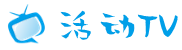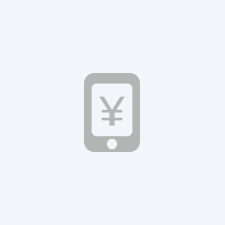
传统的一些会议、年会等活动现场可能都是会用手机号等进行抽奖,最传统的可能还会使用纸箱进行抽奖,但是随着微信的普及,已经衍生的各种微信现场抽奖应用产品的丰富,大部分活动现场都开始借助微信抽奖进行活动,相...
活动TV:微信现场二维码抽奖活动创建教程
现场抽奖 微信现场抽奖 怎么用微信现场抽奖 微信扫二维码现场抽奖制作
- 适用平台:
- 应用大小:
- 开发者:
- 评分:
- 说明:
- 分 类:使用教程
- 下载量:4.9K+次
- 发 布:2021-01-10
手机扫码免费下载
纠错留言#活动TV:微信现场二维码抽奖活动创建教程简介
经常参加各种活动的用户可能都看到过微现场IM抽奖,这种形式就是大家入场的时候先关注主办方的公众号进行微现场im签到,微现场IM签到完成后在微现场IM大屏幕上会显示微现场IM签到用户的信息,所有人微现场IM签到完成后微现场IM大屏幕上可以进行头像滚动微现场IM抽奖,这种形式的微现场IM抽奖不管是大型晚会节目、晚宴、公司年会策划、商场活动都会使用。
下面以微现场IM大屏互动平台为例,讲述下活动创建教程。
第一步、到微现场IM大屏互动平台(http://login.wxc.im)注册账号,并登录。
第二步、登录微现场IM大屏互动平台后,点击右上角的创建新活动。
第三步、填写微现场IM活动信息,包括活动主题、活动类型,活动预计人数,活动日期,
大屏密码配置后进入活动前需要输入这个密码才能进入活动,
如果不设置大屏密码则直接打开微现场IM活动。
活动模式选择系统模式,填写备注,再点击确定创建。
第四步、创建的活动列表:点击功能设置可以配置微现场IM活动功能
第五步、功能预览及配置微现场IM的详细功能:
微现场IM签到、3D微现场IM签到、微现场IM上墙、弹幕、微现场IM抽奖、微现场IM红包雨、微现场IM投票、摇一摇、疯狂数钱、猴子爬树、摇汽车、3D赛马、马拉松、自行车、游泳,点击功能后面的设置即可进入功能设置页面。
第六步、以微现场IM签到为例子说明下功能怎么设置。点击微现场IM签到后面的“设置”。
第七步、设置微现场IM签到详细功能,先设置微信端,
如下图:设置手机微信端微现场IM签到背景图片、是否开启审核,
如果开启审核后用户微现场IM签到了需要到后台审核通过才能在大屏上显示,各项参数配置成后点击保存。
再设置微现场IM大屏端:设置标题、背景图片、背景音乐。再点击保存
第八步、设置微现场IM大屏幕微现场IM抽奖,点击微现场IM抽奖中的设置。
填写好活动参数,大屏标题、大屏背景类型、微现场IM大屏幕背景图片,可以开启或者关闭音效,最后点击开启,再点击保存。
再点击奖品管理,添加或者删除奖品
第九步、点击我的活动,再点击创建好的活动后面的查看大屏,进入现场活动展示页面,扫一扫即可参与活动
活动大屏控制:可以使用鼠标点击底部菜单进行控件,也可以按快捷键进行活动切换。
第十步、活动发布,正式发布活动前是测试活动,点击活动的正式发布,选择好活动正式开始时间,再选择好套餐支付成功即可到时正式开始活动。